Mãos à obra com o Microsoft Designer: novo aplicativo que usa IA para criar designs como um profissional
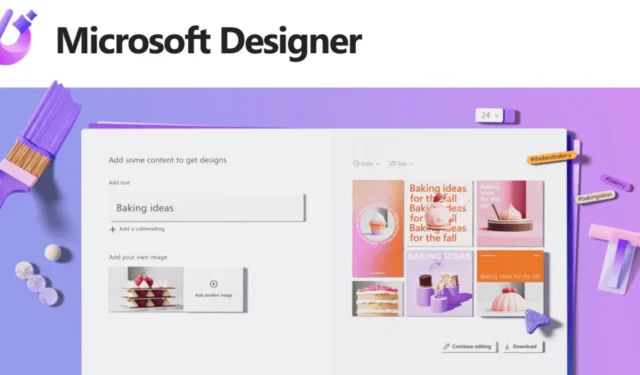
O Microsoft Designer é uma nova ferramenta que usa o DALL-E 2 da OpenAI para criar designs impressionantes em um piscar de olhos. O Microsoft Designer, disponível para testadores selecionados em beta privado, faz parte das ofertas do Microsoft 365 Copilot da gigante da tecnologia e acredita-se que seja a resposta da empresa ao Canva.com, uma alternativa popular do PowerPoint para designs rápidos.
O Microsoft Designer não é nada parecido com o PowerPoint. Como o próprio nome sugere, ele deve criar “designs”, como postagens de mídia social, banners para sua plataforma de comércio eletrônico, projetos escolares como cartões de convite, placas ou logotipos e muito mais.
Você pode começar com sua imagem ou usar a IA da Microsoft para criar uma automaticamente. Este aplicativo da web é versátil e pode criar vários tipos de gráficos. A melhor característica? Sua barra de pesquisa usa DALL-E da Open AI, permitindo que o Microsoft Designer crie imagens ou ilustrações do zero com base nas descrições.
Suponha que você possa descrever sua visão em uma pequena quantidade de texto. Nesse caso, o Microsoft Designer pode criar gráficos exclusivos para seus projetos e o resultado será muito realista, graças à integração do DALL-E 2.
Introdução ao Microsoft Designer
Ao abrir o Microsoft Design (designer.microsoft.com), você verá um pop-up “Vamos começar com seu conteúdo”. Você precisará descrever seu design para que o sistema possa gerar
layouts visuais personalizáveis. Você pode criar uma imagem totalmente nova ou usar uma imagem existente.
“Este é um sistema novo e em evolução, por isso pode criar coisas que você não esperava. Se você achar uma criação inesperada ou ofensiva, envie-nos um feedback para que possamos melhorá-la”, alertou a Microsoft.
Você pode encontrar qualquer coisa no Microsoft AI, selecionar a imagem de sua preferência e adicioná-la à tela.
As ideias de design aparecem à direita com base na descrição do seu projeto e na imagem selecionada. Você pode escolher o modelo e dar um título ao seu projeto; então, você verá designs atualizados.
Escolha o design e comece a personalizá-lo.
O foco central do seu design está bem à sua frente, com várias ferramentas no lado esquerdo para ajudá-lo a dar vida à sua visão. Seu trabalho é salvo automaticamente conforme você faz alterações.
Você pode selecionar entre vários visuais adaptados ao seu design ou escolher sua própria forma, ilustração, foto ou ícone.
Além disso, você pode adicionar um título, subtítulo ou corpo de texto e escolher entre vários estilos de texto para atender às suas preferências.
Selecione um esquema de cores e uma combinação de estilo de texto que corresponda perfeitamente ao seu design.
Juntamente com essas ferramentas, várias opções estão disponíveis na parte superior do espaço de trabalho do Microsoft Designer.
Com tantos modelos, visuais, fotos, estilos de texto, formas, cores e muito mais, você pode personalizar a experiência para obter o design que visualiza.



Deixe um comentário